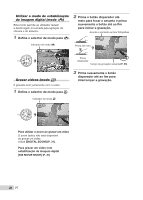Olympus Stylus 1050 SW Stylus 1050 SW Manual de Instruções ( - Page 25
Utilizar o menu FUNC, Ajustar as definições seguindo, o guia de disparo modo
 |
UPC - 050332166554
View all Olympus Stylus 1050 SW manuals
Add to My Manuals
Save this manual to your list of manuals |
Page 25 highlights
Utilizar o menu FUNC O menu FUNC disponibiliza as seguintes informações de menu, que podem ser acedidas e definidas rapidamente. • [WB] (P. 30) • [ESP / n] (P. 31) • [ISO] (P. 30) • [D IMAGE QUALITY] (P. 29) • [DRIVE] (P. 30) 2 Siga a guia utilizando 1234 para avançar. • Se premir o botão o, a definição será concluída e a câmara ficará pronta para fotografar. GUIDE # 1 Prima o botão o. P WB AUTO ISO AUTO ESP 10M NORM ESP ESP n 2 Utilize 12 para seleccionar a função de menu e 34 para seleccionar a opção de definição e, em seguida, prima o botão o para definir. Ajustar as definições seguindo o guia de disparo (modo g) Esta opção disponibiliza um guia no ecrã para o utilizador ajustar automaticamente uma definição de câmara pretendida, como por exemplo, ajustar a definição para um determinado assunto, ou seleccionar uma definição de disparo para obter um efeito pretendido. MODE CHANGED 10M NORM IN 17 Para especificar outra definição, prima o botão . As funções definidas que utilizem o guia de disparo serão revertidas para as predefinições. Para fotografar num modo de disparo diferente, altere o selector de modo. As funções definidas que utilizem o guia de disparo serão revertidas para as predefinições. Para utilizar o ecrã de pré-visualização de efeitos A selecção de uma opção em [1 Shoot w / effects preview.] apresenta 4 imagens de pré-visualização que reflectem os valores da função de disparo seleccionada. Utilize 1234 para seleccionar a imagem pretendida e prima o botão o. 1 Defina o selector de modo para R. SHOOTING GUIDE 1 Shoot w/ effects preview. 2 Brightening subject. 3 Shooting into backlight. 4 Set particular lighting. 5 Blurring background. SET OK PT 25